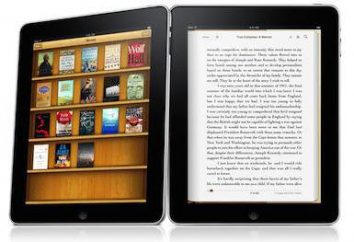Fallout 3 awarii. Sposobów, aby uruchomić grę
Fallout 3 nie wymaga wprowadzenia. Ten RPG wydany dawno temu, ale nadal popularny. Ale bez względu na to jak stary jest, bez względu na to ile łatki może być wydany, wiele z nich po prostu zainstalowany, Fallout 3 awarii. Co robić w takim przypadku zostanie ona omówiona w artykule.

Najważniejszą rzeczą
Jeśli używasz „piracką” build gry, z emisją problem często można rozwiązać przez wspólną radę, ale jeśli program i po wszystkim do połowu crash crash, możliwe jest, że inny RePak warto pobieranie lub wykorzystanie licencjonowanej wersji.
Sprawdzić wcześniej, daleki, jeśli komputer do minimalnych wymagań systemowych.
Spróbuj zaktualizować sterowniki wszystkich urządzeń, należy zwrócić uwagę na karty audio i wideo. Zainstalować najnowszą wersję DirectX, XLiveRedist i Net Framework. Często nieaktualne prowadzenie biblioteki na fakt, że Fallout 3 odjeżdża.
Fallout i Asus
Jeśli karta graficzna deweloper – firma Asus, warto sprawdzić, że stosowanie systemu Gamer OSD. Bardzo często, ten program jest dostarczany ze sterownikiem urządzenia wideo. GamesOSD przydatny do transmisji wideo w internecie, ale zastępuje jej stabilne sterowniki dla tego produktu. W rezultacie, gry, które przed rozpoczęciem odczytać informacje o oprogramowaniu i sprzęcie, nie rozumiem, w jaki sposób urządzenie jest zainstalowane w systemie, a zatem nie obejmuje lub zdjąć natychmiast po uruchomieniu silnika.
Fallout 3 emitowany przy starcie
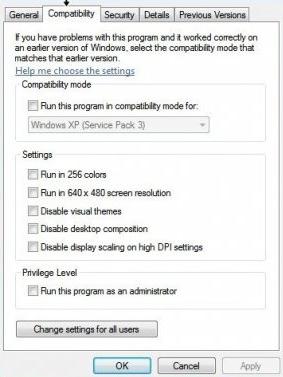
Jeśli gra zawiesza się podczas uruchamiania i nie zgłasza kod błędu, może być konieczne, aby włączyć tryb zgodności. Wyróżnij etykietę i wywołać menu kontekstowe. W nim, wybierz „Właściwości”. Wskaż i kliknij na górze napis „Zgodność”. Następnie można wybierać między wieloma systemami operacyjnymi. Bądź na Windows XP lub Windows 2000.
Przez to gra, która jest zainstalowana w systemie Windows 7 przełącznika kompatybilności nie pomoże. Można spróbować umieścić nowszą wersję gry, albo usunąć go z katalogu, wszystkie pliki, które zaczynają się d3dx9.
Jeżeli po upływie tego Fallout 3 wywala, spróbuj usunąć plik „Fallout.ini”, który jest przechowywany katalogu „Documents My Games Fallout 3”. Sam program utworzy ją po ponownym uruchomieniu, ale sprawi, że nowe ustawienia odpowiednie do systemu.
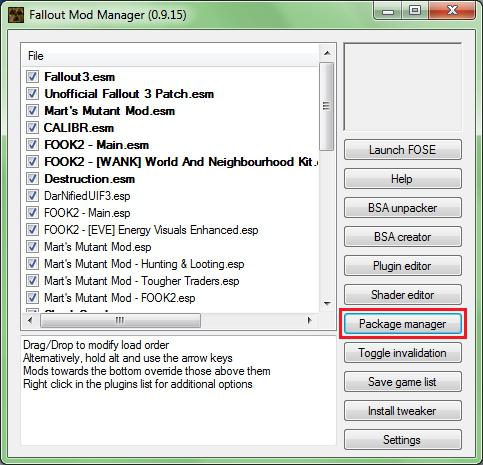
Wyloty mogą być spowodowane niewłaściwym celu obciążenia biblioteka. Aby rozwiązać ten problem, należy wyłączyć wyrzutni w Fallout 3 wszystkie dodatki lub edytować listę, która jest przechowywana w dokumencie «fallout3.ini». W tym przypadku, popraw go tak, że pierwsze gry były biblioteki, zamiast modyfikacji. Do tej operacji można również zastosować Fallout Mod Manager.
Jeśli wyłączenie modów gra nadal uciekać, spróbuj podać je jeden po drugim. Dzięki czemu można dowiedzieć się, co powoduje, że nie dodatek.
Awarii podczas próby uruchomienia gry
Często zdarza się, że gra się ładuje, ale po naciśnięciu dowolnego przycisku na ekranie ładowania nie jest wyświetlany, Fallout 3 wypadki, nowa gra nie uruchomi. W tym przypadku komunikat systemowy „Program wykonał nieprawidłową operację” pojawia się po wyjeździe. Przyczyny takiego zachowania jest wiele. Sprawdź, czy spełnione są wszystkie pliki shader. W Eksploratorze Windows przejdź na ścieżce „My Documents My Games Fallout3 RendererInfo», poszukaj linii «» Shader Pckage i zanotować numer, który jest napisany obok niego. Następnie otwórz katalog «Fallout3 Data Shaders», sprawdź czy plik jest w nim «shaderpackage0 [rys] .spd». Jeśli nie ma wykonać kopię dowolnego innego pliku w tym katalogu i zmień jego nazwę na «shaderpackage0 [Rysunek] .sdp».
Może karta graficzna nie obsługuje rozdzielczości, który będzie próbował rozpocząć grę. Czyste katalog «dokumenty My Games Fallout 3" . Pozostawić tylko folder «Oszczędność», jeśli dla ciebie ważne zapisane gry. Teraz uruchom grę i wprowadzić ustawienia uruchamiania. Odznaczając pole wyboru „Pokaż wszystkie uprawnienia”, wybierz jeden ze standardowych rozmiarów.
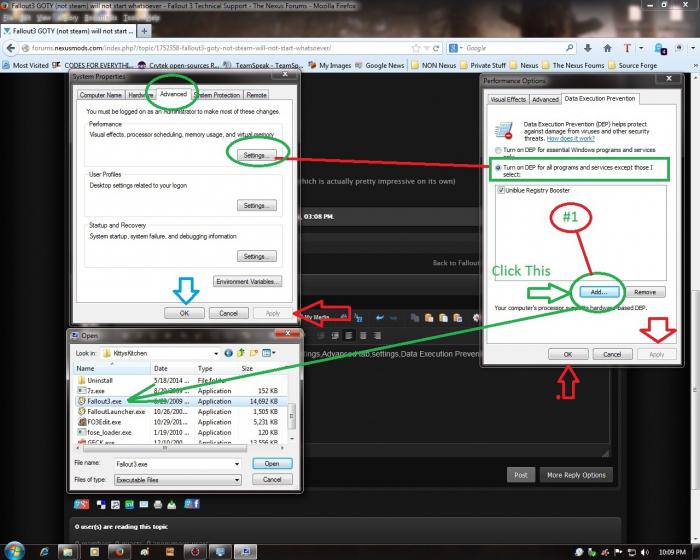
Jeśli Fallout 3 wywala, Windows 7 w tym samym czasie zapewnia okno z błędem „Instrukcje X odwołuje adres pamięci Y. Pamięć nie może być odczytana», być może trzeba skonfigurować funkcję DEP. Kliknij na przycisk „Start” i przejdź do „Panelu sterowania”. To wygląda na „System” artykuł i jego podmenu, kliknij na „Performance”. Na karcie „Zapobieganie wykonywaniu danych”, konfigurowanie użycia DEP z wyjątkiem „Fallout3.exe” (plik ten znajduje się w katalogu gdzie zainstalowany grę).
Fallout 3 wywala z błędem «… d3dx9_38.dll nie znaleziono"? Aktualizować pakiet DirectX. W grze, która jest zainstalowana w systemie Windows 7, pobierz błędu określonego w bibliotece i przenieść go do katalogu z grą. Poszukaj pliku w Internecie, moja własna biblioteka z folderu systemowego nie będzie działać.
«… nie xlive.dll found” po uruchomieniu gry jest krach z błędem. Wystarczy odświeżyć pakiet XLiveRedist lub zainstalować go, jeśli nie został zainstalowany wcześniej.
sporadyczne problemy
Jeśli Fallout 3 wywala z przerwami, dzięki czemu jakiś czas cieszyć się grą, spróbować wypełnić wszystkie aplikacje, które mogą generować wyskakujące reklamy i wiadomości. Nie wyłączaj programu antywirusowego, w takim oprogramowaniem wyposażony w tryb cichy, który jest specjalnie używane do uruchamiania aplikacji w trybie pełnoekranowym.
Cokolwiek kod nie powrócić do gry podczas lotu, zawsze ustawić aktualną poprawkę na to, pożądane jest, aby używać tylko ostatnią wersję Fallout 3. Środek ten można rozwiązać wiele problemów, ale nie wszystko będzie działać, aby pozbyć się wszelkich sztuczek – Silnik, który stworzył grę, nie jest jest uważany za najbardziej stabilny i dlatego odpowiedź na pytanie „Dlaczego leci Fallout 3?” nie zawsze można znaleźć.
Gra rozpoczyna się, ale ekran jest wypełniona różowy
To musi być w systemie zainstalowane dwie karty graficzne, bieganie w CrossFire lub SLI. Wymienić most łączący urządzenie na jakości.

Spróbuj ponownie zainstalować grę, ponieważ problem ten objawia się, gdy uszkodzony «Textures.bsa» archiwum. Jeśli reinstalacja nie pomaga, wykonać test na dysku twardym połamanych gałęziach. Aby to zrobić, kliknij prawym przyciskiem myszy na ikonę sekcji i otwórz właściwości. Przejdź do „Narzędzia”, a następnie kliknąć przycisk „Sprawdź teraz”. Po sprawdzeniu ponownie przeinstalować Fallout 3.